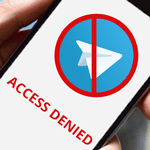Простая установка прокси сервера на свой VPS за 1 минуту
В данной инструкции расскажем как установить прокси на VPS сервер. Для примера используем VPS сервер от ГиперХост. Вся установка займет всего несколько минут.
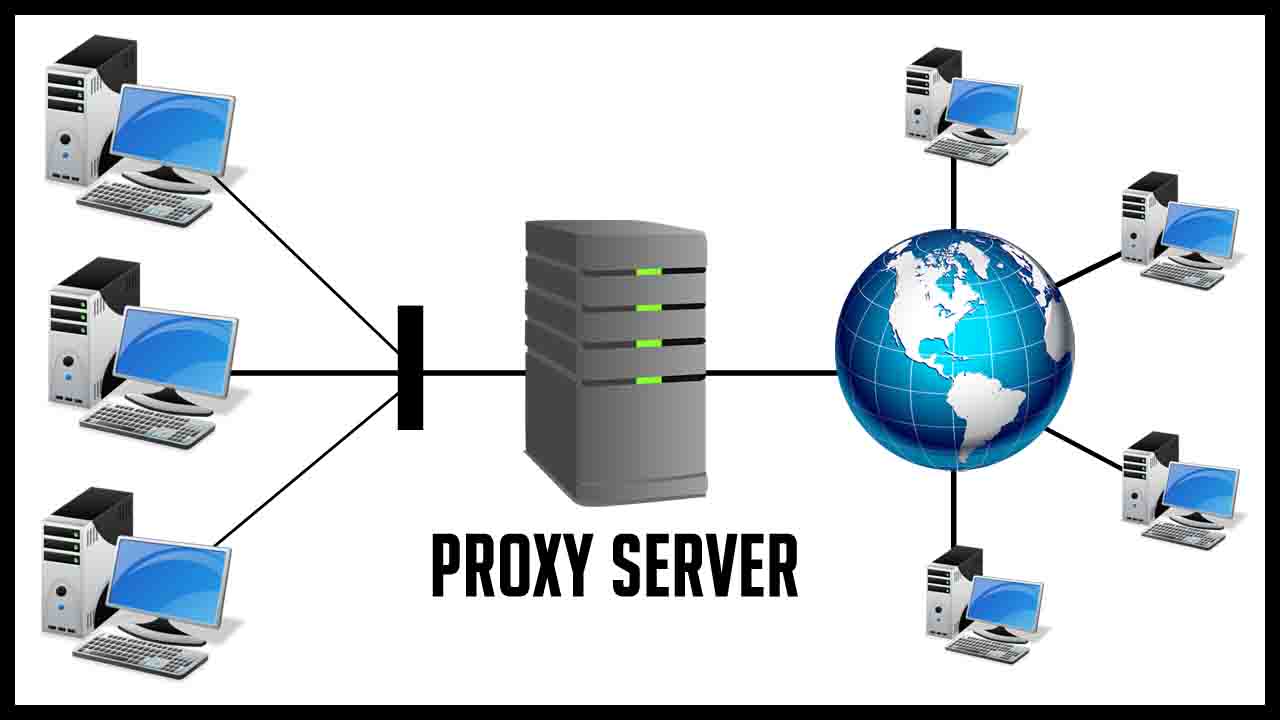
Прокси, простыми словами, - это посредник между вашим ПК и сетью Интернет.
Наиболее часто прокси используют по нескольким причинам:
- для обхода ограничений доступа к определенным сайтам установленным администратором локальной сети.
- для обход региональных ограничений доступа у некоторых сайтов и приложений.
- для обеспечения анонимного доступа к веб-ресурсам с помощью скрытия реального IP-адреса.
Свой выбор мы остановили на бесплатном кроссплатформенном решении 3proxy, рассмотрим его преимущества:
- HTTP прокси с поддержкой HTTPS и FTP.
- SOCKSv4/SOCKSv4.5/SOCKSv5 прокси.
- POP3 прокси.
- SMTP прокси.
- AIM/ICQ прокси.
- MSN messenger / Live messenger прокси.
- vk.com или telegramm прокси
- FTP прокси.
- Кэширующий DNS прокси.
- TCP и UDP портмапперы.
В целом он хорош тем, что является маленьким и простым, но в то же время функциональным.
Технические требования для установки прокси сервера:
- Операционная система Debian GNU/Linux (версии с 7 по 9) или Ubuntu (версии с 14.04 по 17.04) любой разрядности (32/64 бита).
- Пользователь с правами root.
Начинаем установку с помощью команд:
1) yum install 3proxy -y
или для Дебиан\Убунту
apt-get install 3proxy
2) Очищаем файл /etc/3proxy.cfg и записываем в него новые настройки:
> /etc/3proxy.cfg
Открываем файл для редактирования
vi /etc/3proxy.cfg
Записываем
nserver 8.8.8.8
nserver 8.8.4.4
nscache 65536
timeouts 1 5 30 60 180 1800 15 60
users proxyLogin:CL:ProxyPassword
daemon
log /var/log/3proxy/3proxy.log D
logformat "- +_L%t.%. %N.%p %E %U %C:%c %R:%r %O %I %h %T"
archiver gz /usr/bin/gzip %F
rotate 30
auth strong
allow * * * * *
proxy -a -n -i1.2.3.4 -e1.2.3.4
auth strong
flush
maxconn 32
socks
где 1.2.3.4 - Ір адрес Вашего сервера
а proxyLogin и ProxyPassword - логин и пароль для авторизации
3) Запускаем прокси-сервер с помощью:
/etc/init.d/3proxy restart
или
systemctl restart 3proxy
4) Готово! В браузере или приложении указывайте адрес прокси сервера:
ір: 1.2.3.4 (адрес Вашего сервера)
порт: 3128
С помощью прокси вы сможете посещать любые сайты и приложения в анонимном режиме. Если будут дополнительные вопросы по установке и настройки прокси, обращайтесь в нашу техническую поддержку! Мы также по запросу можем установить прокси на ваш сервер бесплатно!
ВАЖНО! Прокси запрещено использовать в целях, что противоречат правилам хостера или законодательства. Обязательно ознакомьтесь с правилами компании.
Как установить VPN от ГиперХост на ОС Android по ссылке.